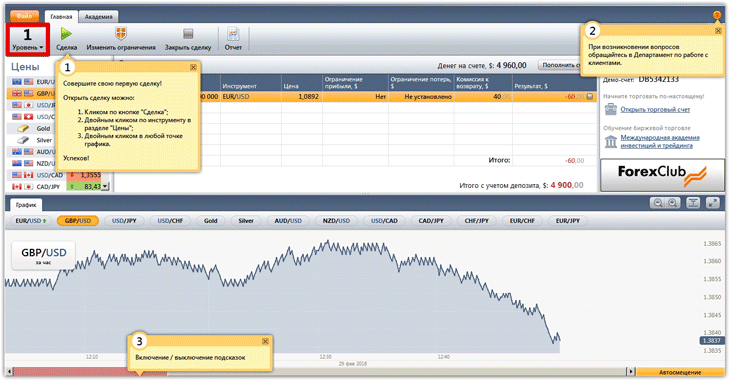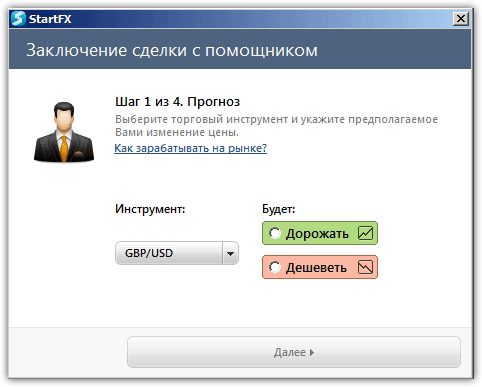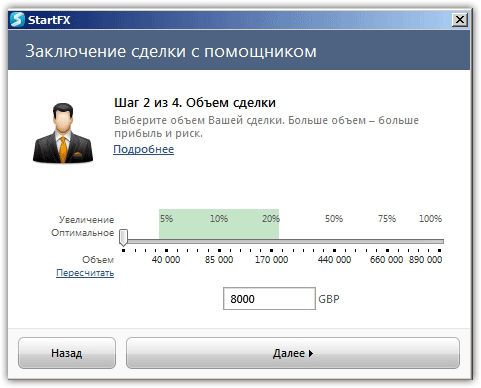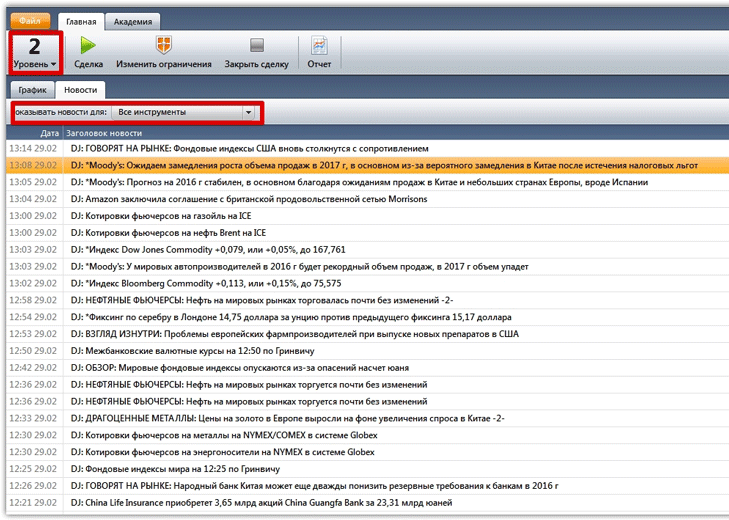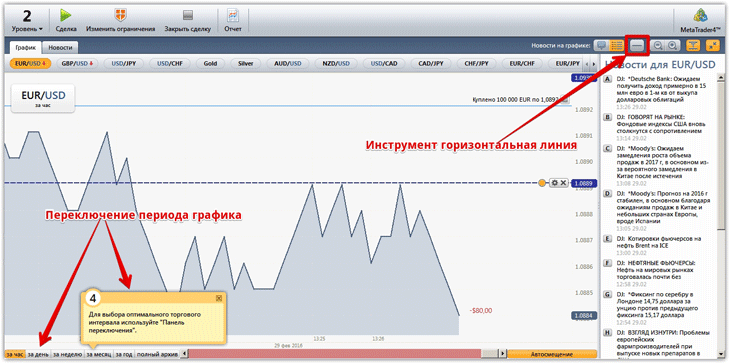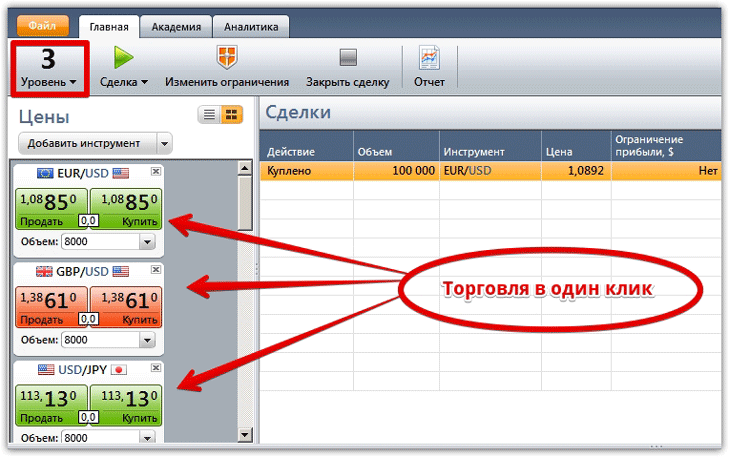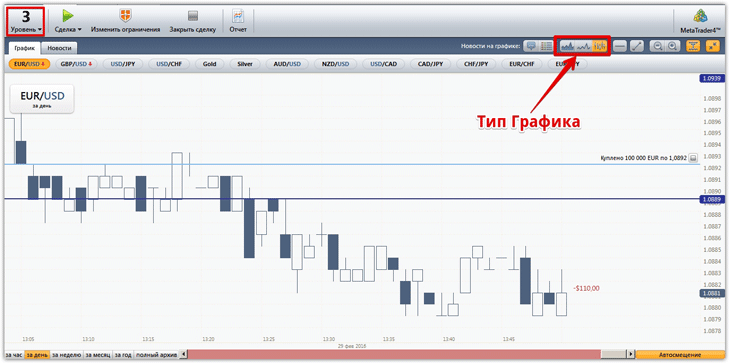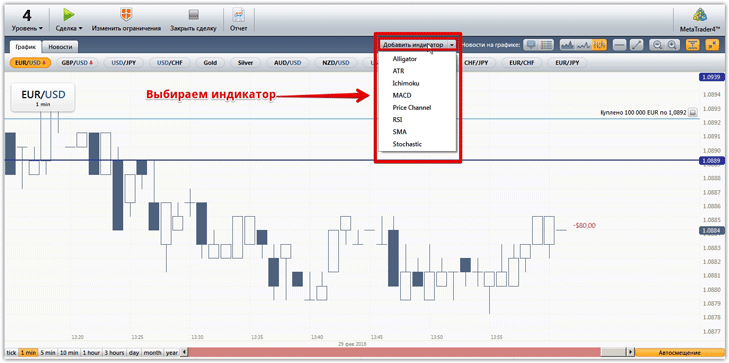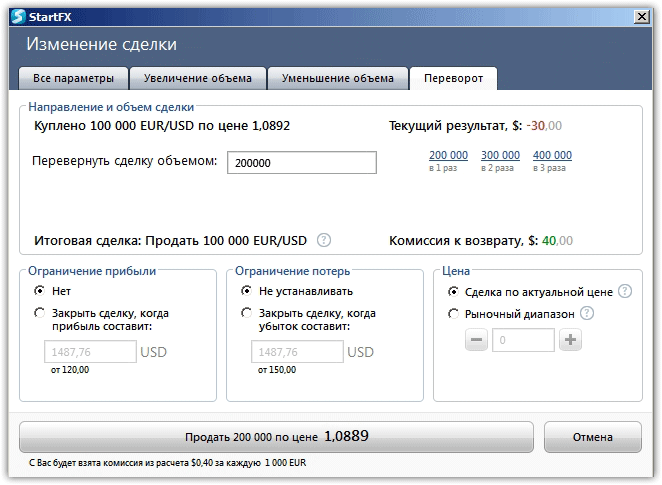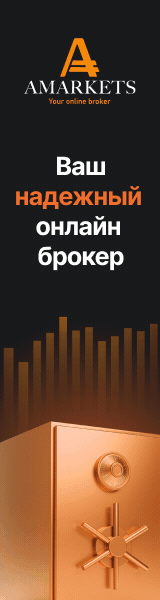Торговая платформа StartFX
Да, действительно очень многие люди бросают идею заняться биржевой торговлей после того как впервые запустят торговый терминал, ведь профессиональная рабочая среда для новичков не предназначена. Компания Форекс клуб понимая всю сложность работы для начинающих трейдеров в мт4 создала отдельную торговую платформу StartFX, которая построена на принципах обучения шаг за шагом вводя вас в курс дела биржевого мира. Благодаря торговой платформе вы будете на каждом шаге получать подсказки, которые помогут открыть вам первую сделку, познакомится с новостями и научит работать с графиками. Описание функциональных возможностей StartFXСоздатели StartFX разделили обучение в программе на пять уровней, включая которые по очереди вы будете знакомиться с торговой платформой, а по мере поступления информации функциональные возможности будут расширяться. Итак, давайте начнем обзор каждого уровня с его функциональными возможностями. Уровни сложности можно переключать в левом верхнем углу:
При первом запуске StartFX вы попадаете на первый уровень обучения. Перед вами появится платформа, у которой можно выделить условно четыре рабочие области, а именно: Цены, Сделки, Счет, График. В панели «Цены» вы видите список валютных пар доступных для торговли, причем для лучшего понимания символов разработчики сделали флаги стран возле каждой валютной пары. В панели «Сделки» вы можете увидеть, какие операции открыты на данный момент, их ограничение и текущее состояние. В панели «Счет» отображается ваш баланс, а в панели «График» показан график валютной пары которую вы выбрали. На первом этапе вы можете лишь открыть сделку и ее закрыть. Для этого следуя подсказке, нажмите на значок открытия сделки. В появившемся окне программа предложит два варианта, а именно будет ли дорожать актив или дешеветь.
После того как вы определились с направлением сделки перед вами появится шкала, благодаря которой вы сможете указать объем вашей сделки:
На первом этапе вы сможете лишь познакомиться с внешним видом терминала или открыть и закрыть сделку. При переключении на второй этап у вас значительно расширяется функционал. Так, например, появляется возможность переключения периода графика от минутного до годовалого. Помимо этого появляется включение функции отображение новости на графике и первый графический инструмент горизонтальная линия. Помимо вкладки «График» терминал на этом этапе добавляет вкладку «Новости» где вы можете ознакомиться с новостным фоном.
Для того чтобы переключить период графика в левом нижнем углу выберите подходящий для вас период. Для нанесения горизонтальной линии на график выберите значок в правом верхнем углу и перетащите его на график. Для перемещения линии по экрану достаточно нажатием кнопки мыши установить на нужную вам точку.
На третьем этапе у вас появляется возможность переключится в режим торговли в один клик. Для этого в панели «Цены» вверху выберите отображение цен в виде таблицы, после чего появится название инструмента, объем. При нажатии продать или купить система автоматически без прохождения этапов, которые мы описывали выше, откроет сделку.
Помимо торговли в один клик появляется возможность выбрать тип графика. В этой программе доступно три типа графиков, а именно линейный график с заливкой, без заливки и свечной. Разница между первым и вторым типом линейных графиков состоит в том, что пространство под ценой в первом случае заполнено, а во втором нет. Для того чтобы переключить тип графика в правом верхнем углу нажмите на необходимый вам значок:
Также на третьем этапе разработчики добавляют второй инструмент графического анализа – «Произвольная линия». Суть этого инструмента состоит в том, что вы можете строить линию под любым необходимым вам углом, что необходимо при построении различных уровней и трендовых линий. Инструмент находится в виде значка в правом верхнем углу панели инструментов. На четвертом этапе полностью раскрывается весь потенциал данной программы. Так у вас появляется возможность использовать различные технические индикаторы. К моему сожалению, их набор довольно ограничен и представлен лишь восьми самыми популярными экземплярами. Чтобы добавить индикатор на график найдите в верхней панели над графиком меню «Добавить индикатор» и с появившегося списка нажмите на нужный вам экземпляр.
Помимо добавления индикаторов на четвертом этапе появляется возможность изменить сделку. Для этого под значком открытия сделки нажмите на «изменить сделку». В появившемся окне вы можете увеличить объем сделки, уменьшить объем или задействовать переворот позиции. При перевороте откроется сделка противоположная направлению текущей, а изначальная закроется.
В заключение стоит отметить то, что платформа StartFX предназначена сугубо для новичков, поэтому для трейдеров с опытом все эти подсказки будут вызывать сильное раздражение. Поскольку платформа построена для новичков и несет чисто обучающий характер, в ней сильно ограничены функциональные возможности для анализа рыночной ситуации, поэтому пройдя обучения в ней, рекомендуем переходить на более профессиональные программы для биржевой торговли. Скачать платформу можно на сайте https://www.fxclub.org/ |
|
|
||||
|
|
||||
Новое на сайте
- Как работает биржа в новогодние праздники 2026 (российские и зарубежные биржи)
- Золото и серебро рекордно подорожали, а что с ценами на платину и палладий?
- Топ российских дивидендных компаний в 2025 году и их перспективы на 2026 год
- Как будут работать биржи и брокеры при блокировке интернета
- Почему депозит это не лучший вариант для хранения денег

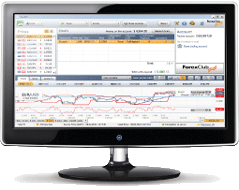 Во многом будущий успех трейдера зависит от правильно поставленного обучения, а также доступности той или иной информации. Так сложилось, что профессиональная торговая платформа МТ4 у начинающих трейдеров вызывает кучу вопросов и недоумения, ведь уйма сложных символов и графиков на ряду с непонятными функциями для начинающих являются просто пугающими.
Во многом будущий успех трейдера зависит от правильно поставленного обучения, а также доступности той или иной информации. Так сложилось, что профессиональная торговая платформа МТ4 у начинающих трейдеров вызывает кучу вопросов и недоумения, ведь уйма сложных символов и графиков на ряду с непонятными функциями для начинающих являются просто пугающими.